Android – самая популярная операционная система для мобильных устройств в мире. Используя смартфон или планшет на базе Android, мы получаем широкие возможности для коммуникации, развлечений и работы. Одним из важных аспектов использования Android-устройств является возможность смены языка клавиатуры. Это особенно актуально для пользователей, которые изучают иностранные языки или нуждаются в печати на другой клавиатуре.
В этой статье мы расскажем вам, как сменить язык клавиатуры на Android и настроить различные языковые раскладки. Мы подготовили подробную инструкцию, которая поможет вам разобраться в этих настройках и выбрать наиболее удобный способ переключения.
Первый способ смены языка клавиатуры на Android осуществляется через стандартные настройки операционной системы. Для этого необходимо перейти в меню "Настройки" вашего устройства. Затем выберите раздел "Система" и перейдите в раздел "Язык и ввод". В этом разделе вы найдете список установленных языковых раскладок и сможете выбрать нужный язык или добавить новый. После выбора языка вам предложат установить клавиатуру, соответствующую выбранному языку.
Настройки Android
Android предоставляет возможность легко изменить язык клавиатуры на своем устройстве. Для этого нужно перейти в настройки и выполнить несколько простых шагов. Вот подробная инструкция:
Шаг 1: Откройте "Настройки" на вашем устройстве Android. Обычно иконка настроек выглядит как шестеренка или может быть найдена в списке приложений.
Примечание: Местоположение и внешний вид иконки настроек может отличаться в зависимости от версии Android и пользовательского интерфейса вашего устройства.
Шаг 2: Прокрутите вниз и найдите раздел "Язык и ввод". Этот раздел может иметь разные названия в разных версиях Android, но обычно вы найдете его неподалеку от середины списка.
Шаг 3: В разделе "Язык и ввод" найдите подраздел "Язык клавиатуры" или "Виртуальная клавиатура". Щелкните на нем, чтобы перейти к настройкам языка клавиатуры.
Шаг 4: В открывшемся меню выберите "Управление языками". Здесь вы сможете изменить язык, добавить новые языки или удалить уже существующие.
Шаг 5: Найдите нужный язык в списке и включите его. Вы можете выбрать несколько языков, чтобы переключаться между ними при необходимости.
Примечание: Если вы не видите нужный язык в списке, сначала его нужно добавить. Для этого вернитесь назад в раздел "Язык и ввод" и выберите "Добавить язык" или аналогичный пункт меню.
Шаг 6: После того, как вы выбрали нужные языки, вы сможете переключаться между ними на клавиатуре. Для этого просто щелкните на значок "Сменить язык" на клавиатуре или используйте сочетание клавиш для переключения языка.
Теперь вы знаете, как легко изменить язык клавиатуры на Android. Эта функция особенно полезна, если вы используете несколько языков в своей повседневной жизни или если вам нужно вводить текст на другом языке.
Язык и ввод
Сменить язык клавиатуры на Android можно в несколько простых шагов:
- Откройте настройки устройства.
- Выберите раздел "Язык и ввод".
- В разделе "Язык" выберите нужный язык. Вы можете добавить несколько языков и переключаться между ними по желанию.
- Чтобы изменить язык клавиатуры, выберите раздел "Клавиатуры и методы ввода".
- В списке доступных клавиатур выберите нужную.
- Настройте другие параметры клавиатуры по своему усмотрению, если требуется.
После того как вы смените язык клавиатуры на Android, новый язык будет доступен при вводе текста, например, в приложениях, мессенджерах или браузере.
Использование правильного языка и метода ввода на Android упрощает и ускоряет работу с устройством и позволяет легко общаться на разных языках.
Управление клавиатурами
В Android есть возможность управлять различными клавиатурами для ввода текста. Вы можете выбрать предпочитаемый язык, изменить настройки клавиатуры и добавить новые клавиатуры по своему вкусу. Вот несколько шагов, которые помогут вам управлять клавиатурами на устройстве Android:
- Откройте настройки устройства.
- Прокрутите вниз и выберите "Язык и ввод".
- Выберите "Виртуальная клавиатура".
- В списке доступных клавиатур выберите клавиатуру, которую хотите использовать.
- Настраивайте параметры клавиатуры по своему усмотрению, например, измените язык или добавьте дополнительные функции.
- Чтобы переключаться между установленными клавиатурами на устройстве, просто зажмите клавишу "Пробел" и выберите нужную клавиатуру.
Также вы можете загрузить и установить новые клавиатуры из Google Play Store. Просто откройте магазин, найдите нужную клавиатуру и нажмите кнопку "Установить". После установки вы сможете найти ее в списке доступных клавиатур в настройках устройства.
Управление клавиатурами на устройстве Android очень просто и позволяет вам настроить ввод текста по своему усмотрению. Используйте эти инструкции, чтобы сделать свой опыт работы с Android более удобным и персонализированным.
Добавление языка клавиатуры
Изменение языка клавиатуры на Android может быть полезно, если вы планируете печатать на разных языках или использовать нестандартные раскладки клавиш. Чтобы добавить новый язык клавиатуры на Android, выполните следующие шаги:
- Откройте настройки устройства Android.
- Прокрутите вниз и найдите раздел "Язык и ввод".
- Нажмите на "Язык клавиатуры".
- Выберите "Список языков".
- Нажмите на "Добавить клавиатуру" и выберите необходимый язык из списка доступных языков.
После того, как вы добавили новый язык клавиатуры, он будет доступен для использования. Вы можете переключаться между различными языками клавиатуры на Android, используя глобальное сочетание клавиш или ярлыки на панели уведомлений.
Добавление языка клавиатуры на Android позволит вам более эффективно и удобно работать с текстом на разных языках, сохраняя при этом все настройки и раскладки клавиш вашей основной клавиатуры.
Смена языка клавиатуры
Клавиатура Android по умолчанию предлагает возможность использования различных языков, чтобы обеспечить комфортное взаимодействие с устройством для пользователей со всего мира. Смена языка на клавиатуре может понадобиться, например, если вы хотите писать сообщения на разных языках или если вам нужно вводить специальные символы, отличные от тех, которые предлагает ваш язык по умолчанию.
Сменить язык клавиатуры на Android можно следующим образом:
- Откройте настройки устройства.
- Прокрутите вниз и выберите пункт "Язык и ввод" или "Система и управление".
- В открывшемся меню найдите раздел "Виртуальная клавиатура" или "Клавиатуры и методы ввода" и выберите его.
- Выберите свою текущую клавиатуру из списка установленных клавиатур.
- В открывшемся меню выберите "Языки" или "Методы ввода".
- В списке доступных языков выберите тот, который вы хотите использовать.
После выбора языка клавиатура автоматически переключится на этот язык и вы сможете сразу же использовать его для ввода текста. Если вам потребуется включить другой язык, просто повторите описанные выше шаги и выберите нужный язык из списка доступных. Таким образом, вы можете легко сменить язык клавиатуры на Android и использовать различные языки или раскладки для удобного ввода текста на вашем устройстве.
Удаление языка клавиатуры
Если вам больше не нужен определенный язык на клавиатуре Android, вы можете легко удалить его. Следуйте этим простым шагам:
Откройте настройки: Откройте приложение "Настройки" на своем устройстве Android.
Перейдите в раздел "Язык и ввод": Пролистайте вниз и найдите раздел "Система" или "Управление устройством". Нажмите на него, а затем найдите и выберите "Язык и ввод".
Выберите язык клавиатуры: На странице "Язык и ввод" найдите раздел "Клавиатура и метод ввода". Здесь вы увидите список доступных языков для клавиатуры.
Удалите язык: Чтобы удалить язык, нажмите на него в списке. В открывшемся меню нажмите на "Удалить" или "Отключить". Некоторые версии Android могут иметь разные названия для этой опции.
Обратите внимание, что удаление языка клавиатуры может привести к удалению всех связанных с ним данных и настроек. Будьте осторожны при удалении языка клавиатуры.